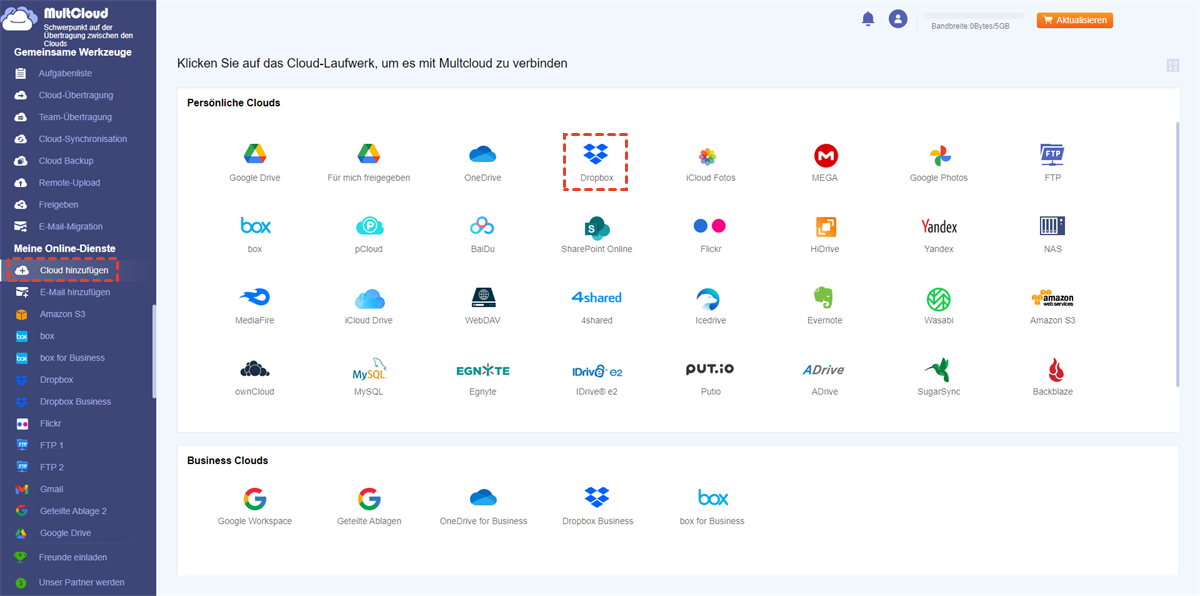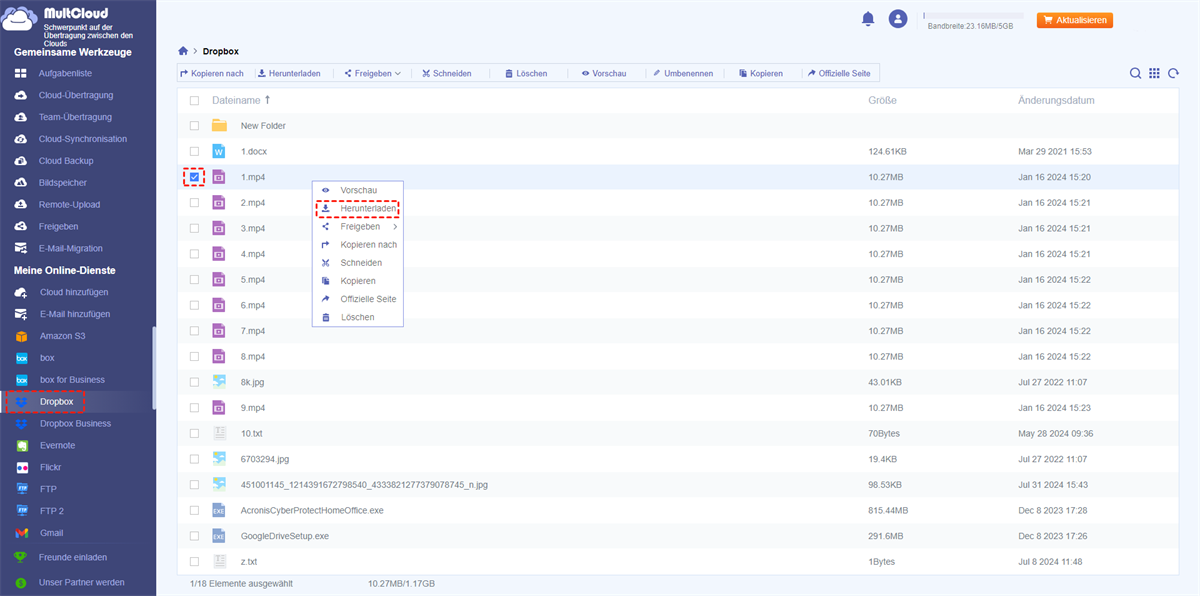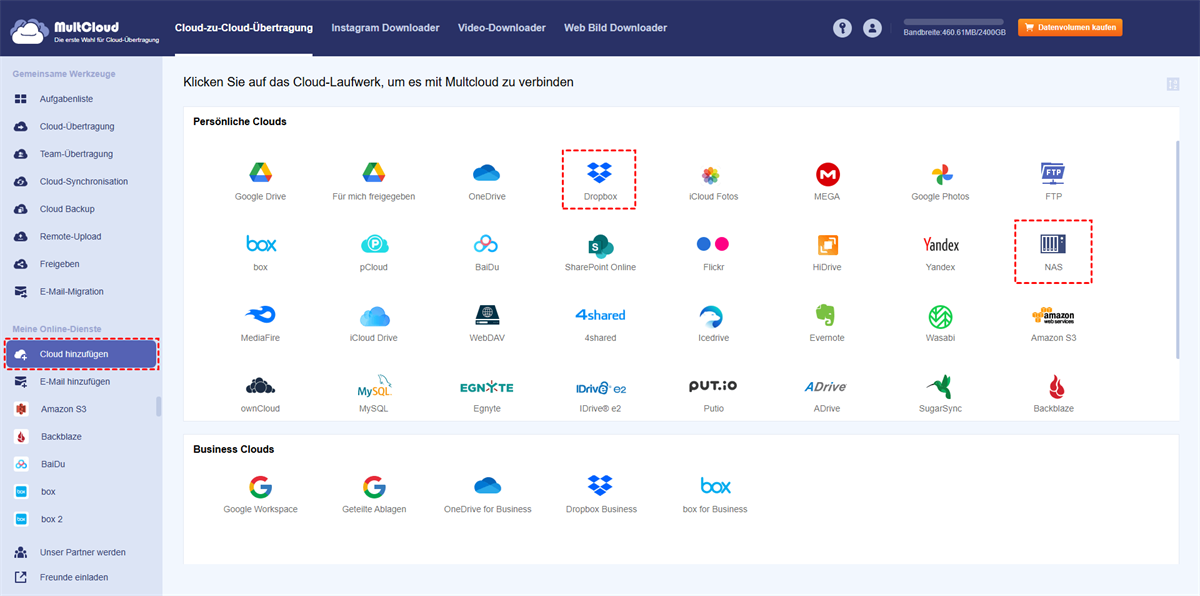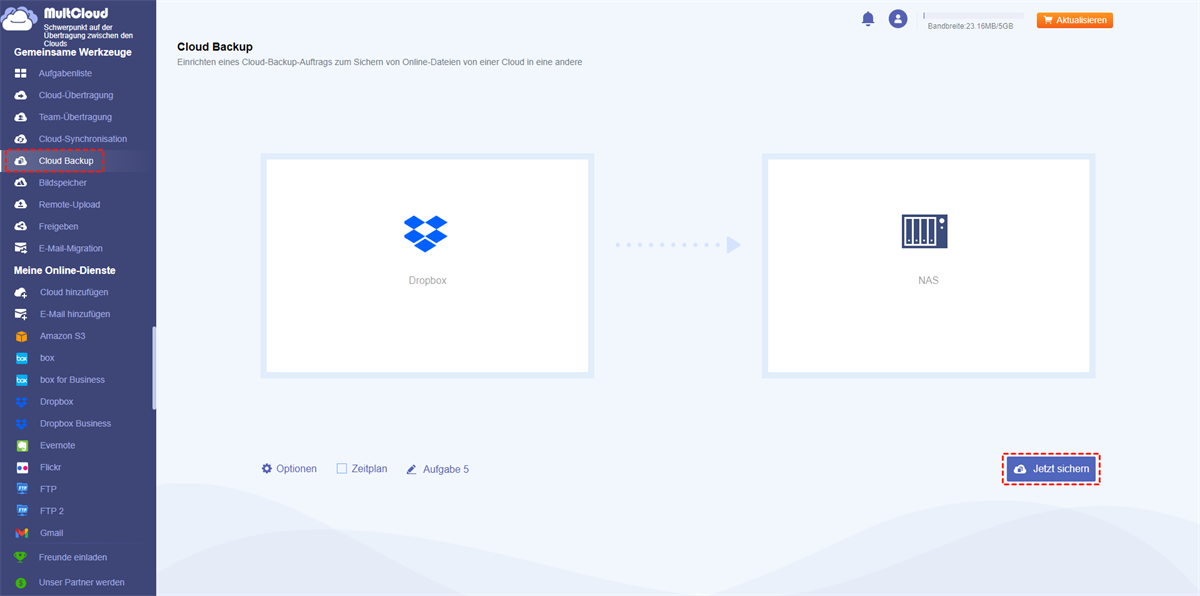Schnelle Suche:
Anwendungsfall: Kann ich meine Dropbox auf externe Festplatte sichern?
Wie erstelle ich eine Sicherungskopie meiner Dateien, die ich auf Dropbox hochgeladen habe, auf einer externen Festplatte?
- Frage aus der Dropbox-Community
Dropbox ist einer der brillantesten und hervorragendsten Cloud-Speicherdienste für Nutzer, um verschiedene Daten zu speichern, und bietet Nutzern eine bequeme Möglichkeit, auf die Daten dort zuzugreifen, solange das Internet verfügbar ist. Mit Dropbox können Nutzer Dateien teilen und mit Kollegen einfach und effizient zusammenarbeiten, was die Arbeitseffizienz verbessert und Zeit spart.
Allerdings bietet Dropbox nur 2 GB kostenlosen Speicherplatz, was bedeutet, dass die meisten Nutzer ihr Konto erweitern müssen, um mehr Speicherplatz zu erhalten und mehr Daten zu speichern. Dropbox erleichtert den Nutzern zwar das Speichern verschiedener Datentypen, ist aber kein Backup-Dienst. Es wird daher empfohlen, Dropbox auf der Festplatte zu sichern, um die Daten zu schützen.
Es gibt auch andere Vorteile, wenn Sie Dropbox-Daten auf einer externen Festplatte sichern:
- Offline auf Dropbox-Daten zugreifen. Dropbox bietet Ihnen eine bequeme Möglichkeit, überall und jederzeit auf Ihre Daten zuzugreifen. Wenn das Internet jedoch nicht zugänglich ist, können Sie nicht auf Ihre Dateien oder Ordner in Dropbox zugreifen. Im Gegensatz dazu können Sie auf Ihre Dateien/Ordner offline zugreifen, sobald Sie Ihre Dropbox-Daten auf der Festplatte gesichert haben.
- Einmalige Kosten. Die externe Festplatte ist auf lange Sicht relativ günstiger als ein Cloud-Speicherdienst. Wenn Sie Ihre Daten in Dropbox auf einer Festplatte sichern, müssen Sie nur einmal dafür bezahlen, was sehr kostengünstig ist.
Da Sie von der Sicherung von Dropbox-Daten auf der Festplatte profitieren können, warum nicht jetzt sichern? Aber wie kann man Dropbox-Dateien auf einer externen Festplatte sichern? Glücklicherweise bietet Ihnen dieser Artikel 3 einfache Möglichkeiten, um das Ziel zu erreichen. Bitte lesen Sie weiter!
Wie kann ich manuell Dropbox auf externe Festolatte sichern?
Es gibt 2 grundlegende Methoden zu Dropbox auf externer Festplatte sichern zu erstellen. Beide Lösungen folgen der gleichen Regel: Laden Sie die Daten, die Sie sichern möchten, von Dropbox herunter, und verschieben Sie die Daten dann auf Ihre externe Festplatte. Nach der Lektüre können Sie eine Methode wählen, die Ihrer Situation entspricht.
Weg 1: Dropbox-Webanwendung verwenden
Wenn Sie die Dropbox-Desktop-App nicht installieren, können Sie die offizielle Website von Dropbox aufrufen und die Daten, die Sie sichern möchten, auf Ihren lokalen Computer herunterladen. Anschließend können Sie die Daten auf die externe Festplatte verschieben. Hier sind Schritt-für-Schritt-Anleitungen:
Schritt 1. Melden Sie sich bei Ihrer Dropbox im Internet an und suchen Sie die zu sichernden Daten.
Schritt 2. Wählen Sie die Dateien oder Ordner aus, die Sie sichern möchten, und klicken Sie dann auf die Registerkarte „Herunterladen”. Dann werden die ausgewählten Daten auf Ihren lokalen Computer heruntergeladen.
Schritt 3. Schließen Sie nun Ihre externe Festplatte an und vergewissern Sie sich, dass sie von Ihrem Computer erkannt werden kann. Dann können Sie die heruntergeladenen Daten direkt auf die externe Festplatte verschieben.
Vorteile dieser Methode:
- Einfach zu starten.
- Sie müssen die Dropbox-Desktop-App nicht installieren.
Nachteile dieser Methode:
- Die Internetverbindung sollte gut funktionieren.
- Anwendbar für kleine Dateigrößen.
Weg 2: Dropbox auf externe Festplatte sichern mit MultCloud
Das Dropbox Backup auf externe Festplatte mit einem brillanten Cloud-Dateimanager, MultCloud, ist ebenfalls ein gangbarer Weg. MultCloud ist auf die Verwaltung mehrerer Cloud-Speicherdienste auf einer einzigen Plattform spezialisiert. Derzeit unterstützt MultCloud mehr als 30 Clouds auf dem Markt, wie z.B. Google Drive, Dropbox, OneDrive, Google Photos, Flickr, Amazon S3, Box, pCloud, Synology NAS, usw.
Mit MultCloud können Sie viele grundlegende Vorgänge durchführen, die Sie auch auf der offiziellen Website der einzelnen Clouds durchführen können, z. B. Hochladen, Umbenennen, Teilen, Herunterladen, Löschen und so weiter. Wenn Sie zum Beispiel das Problem des langsamen Uploads bei Dropbox haben, können Sie über MultCloud hochladen.
Im Folgenden erfahren Sie, wie Sie mit MultCloud Dropbox auf externe Festplatte sichern können.
Schritt 1. Gehen Sie zu MultCloud im Internet und melden Sie sich kostenlos an.
Schritt 2. Klicken Sie in der linken Seitenleiste auf „Cloud hinzufügen”, fügen Sie dann Dropbox hinzu, indem Sie auf das Dropbox-Symbol klicken, und folgen Sie den Anweisungen im nächsten Fenster.
Schritt 3. Gehen Sie nun zu Dropbox und wählen Sie die Datei aus, die Sie sichern möchten. Klicken Sie dann mit der rechten Maustaste und wählen Sie die Schaltfläche „Herunterladen”. Daraufhin werden die ausgewählten Daten auf Ihren lokalen Computer heruntergeladen.
Schritt 4. Schließen Sie Ihre externe Festplatte an Ihren Computer an. Suchen Sie nun die Daten auf Ihrem lokalen Computer und ziehen Sie sie auf die externe Festplatte.
Vorteile dieser Methode:
- Keine Begrenzung für die Anzahl der Cloud-Konten, die Sie hinzufügen können.
- Sie können mehrere Clouds an nur einem Ort speichern. Sie können also tun, zum Beispiel Dropbox Dateien auf Festplatte Speichern.
Wie kann ich direkt Dropbox auf externe Festplatte sichern?
Wenn Sie Dropbox bereits auf Ihrem Computer installiert haben, können Sie die Vorteile der Dropbox-Desktop-App nutzen. So sollten Sie vorgehen:
Schritt 1. Schließen Sie zunächst Ihre externe Festplatte an Ihren Computer an.
Schritt 2. Starten Sie Ihre Dropbox und tippen Sie auf „Einstellungen“ > „Präferenzen“ > „Synchronisieren“ > „Verschieben“.
Schritt 3. Wählen Sie die externe Festplatte als neuen Speicherort für die Daten in Dropbox.
Bonus-Tipp: Dropbox in einer anderen Cloud sichern
Neben der Sicherung von Dropbox auf einer externen Festplatte ist auch die Sicherung von Daten aus Dropbox in einer anderen Cloud eine gute Möglichkeit, Ihre Daten zu schützen. Im Vergleich zur Festplatte ist es mit Cloud-Speicherdiensten bequemer, Daten zu teilen und online zu bearbeiten. Doch wie kann man Dropbox problemlos in einer anderen Cloud sichern?
Zum Glück können Sie auch den professionellen Dienst eines Drittanbieters - MultCloud - in Anspruch nehmen. Als technischer Cloud-to-Cloud-Backup-Service kann MultCloud Backup-Aufgaben über Clouds hinweg effizient und nahtlos erledigen. Im Vergleich zum herkömmlichen Herunter- und Hochladen ist MultCloud eine viel bessere Problemlösung.
Schauen wir uns nun an, wie Sie Dropbox über MultCloud in eine andere Cloud sichern können:
Schritt 1. Melden Sie sich bei Ihrer MultCloud an und gehen Sie zu „Cloud hinzufügen“, um Dropbox bzw. eine andere Cloud hinzuzufügen. Nehmen Sie hier das Synology NAS als Beispiel.
Schritt 2. Klicken Sie auf die Registerkarte „Cloud Backup“ und konfigurieren Sie Dropbox als Quellverzeichnis und NAS als Zielverzeichnis. Drücken Sie abschließend auf „Jetzt sichern“.
Danach wird MultCloud den Sicherungsprozess in einer Minute starten. Auch wenn Sie Dropbox auf Google Drive sichern möchten, kann dieser Dienst Ihre Anforderungen erfüllen.
Warum MultCloud wählen, um Daten in verschiedenen Clouds zu sichern:
- Kostenloser webbasierter Dienst. MultCloud ist ein webbasierter Dienst, d.h. Sie müssen keine App installieren, die Speicherplatz auf Ihrem Computer beansprucht.
- Daten effektiv und einfach sichern. Die Sicherung von Daten in verschiedenen Clouds mit MultCloud ist sehr einfach. Sie müssen nicht herunterladen und hochladen, was mühsam und zeitaufwendig ist.
- Daten sichern, auch wenn keine Internetverbindung besteht. MultCloud nutzt den Datenverkehr, um Daten zwischen den Clouds zu sichern, und stellt den Nutzern großzügige 30 GB Datenvolumen pro Monat kostenlos zur Verfügung. Solange der Backup-Auftrag beginnt, kann MultCloud ihn reibungslos ausführen, auch wenn die Netzwerkverbindung unterbrochen ist.
- Fehlende Daten mühelos wiederherstellen. MultCloud bietet die „Wiederherstellen“-Funktion an, mit der die Benutzer ihre Daten mit 3-5 Klicks wiederherstellen können, was einfach und nützlich ist. Und die Benutzer müssen sich keine Sorgen mehr über Datenverlust machen.
Zusammenfassung
Wenn Sie Dropbox auf externe Festplatte sichern möchten, können Sie jede der oben genannten Lösungen verwenden. Kurz gesagt, können Sie von Dropbox auf eine externe Festplatte mit der Dropbox-Web-App, der Desktop-App und MultCloud sichern. Wenn Sie Ihre Daten über mehrere Clouds hinweg sichern möchten, können Sie MultCloud ohne großen Aufwand nutzen.
Neben der „Cloud Backup“-Funktion ermöglicht MultCloud seinen Nutzern auch die Übertragung von Dateien zwischen verschiedenen Clouds mit der „Cloud-Übertragung“-Funktion. Wenn Sie zum Beispiel Dropbox zu Google Fotos übertragen möchten, können Sie die „Cloud-Übertragung“ Funktion um Hilfe bitten.
MultCloud unterstützt Clouds
-
Google Drive
-
Google Workspace
-
OneDrive
-
OneDrive for Business
-
SharePoint
-
Dropbox
-
Dropbox Business
-
MEGA
-
Google Photos
-
iCloud Photos
-
FTP
-
box
-
box for Business
-
pCloud
-
Baidu
-
Flickr
-
HiDrive
-
Yandex
-
NAS
-
WebDAV
-
MediaFire
-
iCloud Drive
-
WEB.DE
-
Evernote
-
Amazon S3
-
Wasabi
-
ownCloud
-
MySQL
-
Egnyte
-
Putio
-
ADrive
-
SugarSync
-
Backblaze
-
CloudMe
-
MyDrive
-
Cubby